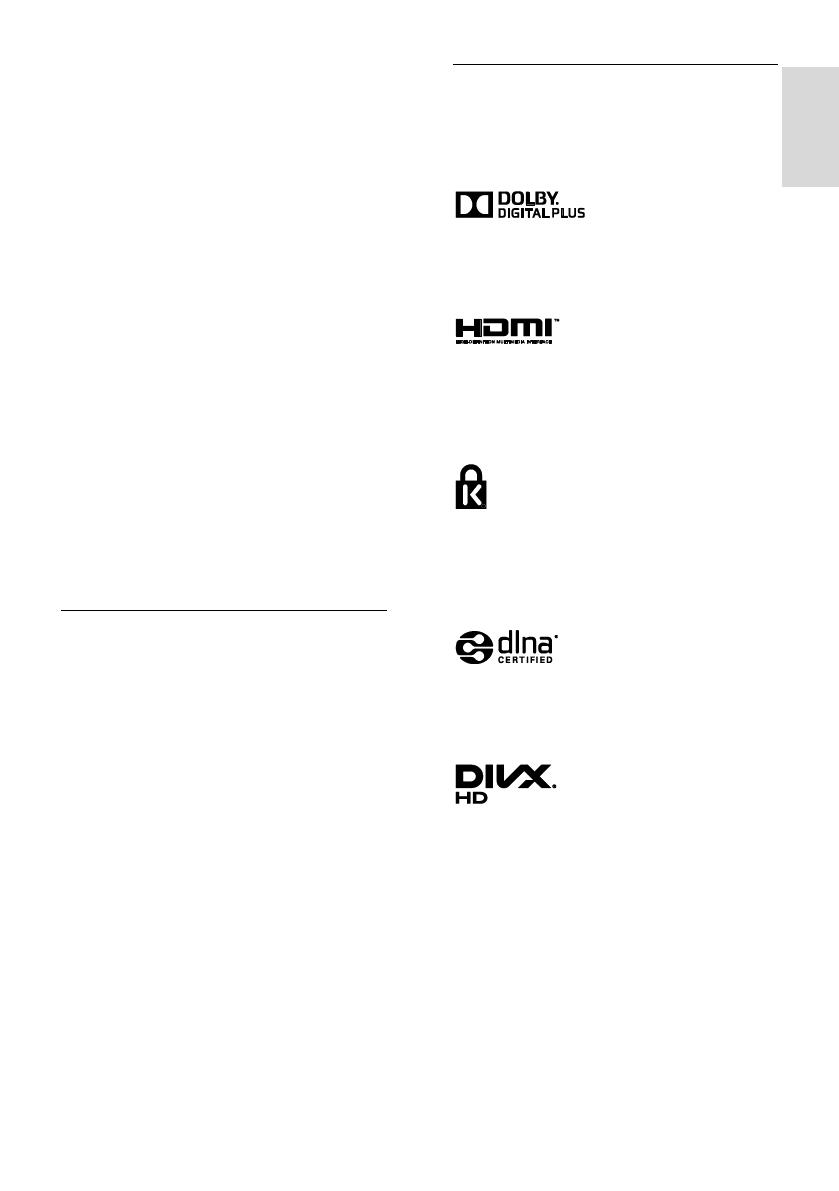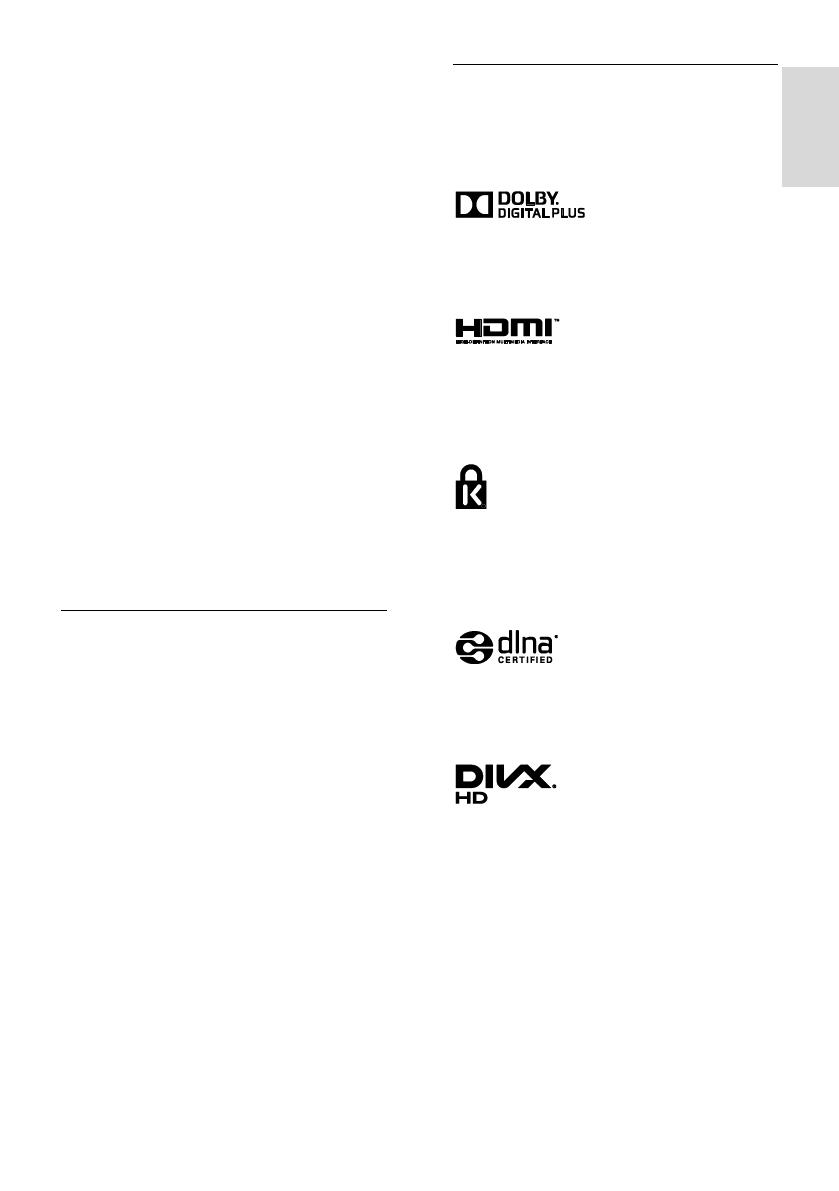
CS 7
Soulad se standardy EMF
Společnost TP Vision Netherlands B.V. vyrábí
a prodává mnoho výrobků určených pro
spotřebitele, které stejně jako jakýkoli jiný
elektronický přístroj mají obecně schopnost
vysílat a přijímat elektromagnetické signály.
Jednou z předních firemních zásad
společnosti Philips je zajistit u našich výrobků
všechna potřebná zdravotní a bezpečnostní
opatření, splnit veškeré příslušné požadavky
stanovené zákonem a dodržet všechny
standardy EMF (Electro Magnetic Field)
platné v době výroby.
Společnost Philips usiluje o vývoj, výrobu a
prodej výrobků bez nepříznivých vlivů na
lidské zdraví. Společnost TP Vision potvrzuje,
že pokud se s jejími výrobky správně zachází
a pokud jsou tyto výrobky používány pro
zamýšlený účel, je podle současného stavu
vědeckého poznání jejich použití bezpečné.
Společnost Philips hraje aktivní roli ve vývoji
mezinárodních standardů EMF a
bezpečnostních norem, díky čemuž dokáže
předvídat další vývoj ve standardizaci a rychle
jej promítnout do svých výrobků.
Otevřený zdrojový kód
Tento produkt obsahuje software
licencovaný v rámci licence s otevřeným
zdrojovým kódem. Potvrzení a texty licencí
najdete v elektronické uživatelské příručce k
produktu. Společnost TP Vision Netherlands
B.V. tímto nabízí, že na vyžádání poskytne
úplnou kopii příslušného zdrojového kódu
softwarových balíčků s otevřeným kódem a
chráněných autorskými zákony, které jsou
použity v tomto výrobku, pro který je tato
nabídka vyžadována příslušnými licencemi.
Tato nabídka je platná po dobu tří let od
zakoupení výrobku a je k dispozici každému,
kdo obdrží tuto informaci. Chcete-li získat
zdrojový kód, zašlete žádost v angličtině s
číslem produktu na následující adresu:
"Intellectual Property Department, TP Vision
Netherlands B.V., P.O. Box 80077, 5600 KA
Eindhoven, The Netherlands."
Ochranné známky a autorská práva
Windows Media je registrovaná ochranná
známka nebo ochranná známka společnosti
Microsoft Corporation v USA a/nebo dalších
zemích.
Vyrobeno s licencí od společnosti Dolby
Laboratories. Dolby a symbol dvojitého D
jsou ochranné známky společnosti Dolby
Laboratories.
Označení HDMI a HDMI High-Definition
Multimedia Interface a logo HDMI jsou
ochranné známky nebo registrované
ochranné známky společnosti HDMI
Licensing LLC v USA a dalších zemích.
Kensington a Micro Saver jsou ochranné
známky společnosti ACCO World
Corporation registrované v USA, přičemž v
jiných zemích světa byla registrace již vydána
nebo se čeká na vyřízení příslušné žádosti.
DLNA
®
, logo DLNA a DLNA Certified
®
jsou ochranné známky, značky služeb nebo
certifikační značky společnosti Digital Living
Network Alliance.
Chráněno jedním nebo více americkými
patenty: 7,295,673; 7,460,668; 7,515,710;
7,519,274.
DivX
®
, DivX Certified
®
a příslušná loga jsou
ochranné známky společnosti Rovi
Corporation nebo jejích poboček a jsou
použity v souladu s licencí.
Certifikace DivX Certified
®
pro přehrávání
videa DivX
®
až do rozlišení HD 1080p
včetně prémiového obsahu.